UniConverter Gebruikershandleiding
-
Beginnen Mac
-
Video converteerder Mac
- Hoe Video's Converteren naar Elk Formaat op Mac
- Hoe DVD Converteren naar Video op Mac
- Voeg audio toe aan video | Wondershare UniConverter voor Mac
- Video dempen | Wondershare UniConverter voor Mac
-
Video bewerker Mac
- Video Trimmen | Wondershare UniConverter voor Mac
- Watermerk Toevoegen | Wondershare UniConverter voor Mac
- Video Bijsnijden | Wondershare UniConverter voor Mac
- Effecten Toepassen | Wondershare UniConverter voor Mac
- Toevoegen Ondertitels | Wondershare UniConverter voor Mac
- Audio Track Volume | Wondershare UniConverter voor Mac
-
Videocompressor Mac
-
Scherm opnemer Mac
-
Downloader Mac
-
Audio-omzetter Mac
-
Gereedschapskist Mac
- Video's Samenvoegen | Wondershare UniConverter voor Mac
- DVD Brander | Wondershare UniConverter voor Mac
- Transfer | Wondershare UniConverter voor Mac
- Beeld Converter | Wondershare UniConverter voor Mac
- GIF Maker | Wondershare UniConverter voor Mac
- Media Metadata Repareren | Wondershare UniConverter voor Mac
- VR Converter | Wondershare UniConverter voor Mac
- Ruisverwijderaar | Wondershare UniConverter voor Mac
- Stemwisselaar | Wondershare UniConverter voor Mac
- MP3-snijder | Wondershare UniConverter voor Mac
- Vocale verwijderaar | Wondershare UniConverter voor Mac
- Intro & Outro | Wondershare UniConverter voor Mac
- AI-portret | Wondershare UniConverter voor Mac
- Video automatisch bijsnijden | Wondershare UniConverter voor Mac
- Achtergrondverwijderaar | Wondershare UniConverter voor Mac
- Smart Trimmer | Wondershare UniConverter voor Mac
- Watermerkeditor | Wondershare UniConverter voor Mac
- Ondertiteleditor | Wondershare UniConverter voor Mac
-
Wondershare Video Converter Pro Mac
-
Fusie Mac
-
Mediaspeler Mac
-
Dvd-brander Mac
FAQs
Video / audio-oplossingen
Hoe u eenvoudig video's op Mac kunt dempen
Met Wondershare UniConverter voor Mac kunt u eenvoudig video op Mac dempendoor de audiotrack met één klik uit te schakelen. Lees de gedetailleerde stappen hieronder.
Video's dempen - Wondershare UniConverter (Mac) Gebruikershandleiding
Stap 1 Start Wondershare UniConverter en importeer video.
Download, installeer, en voer de Wondershare UniConverter-software uit op uw Mac. Selecteer Converter op de Home-interface. Op het tabblad Converter klikt u op de knop Bestanden toevoegen om video's toe te voegen, of de gewenste video's rechtstreeks naar het programma te slepen .
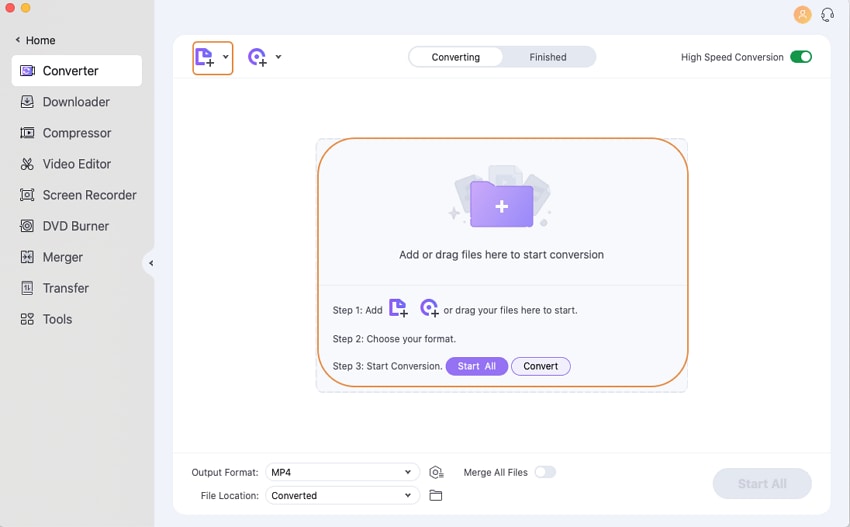
Stap 2 Schakel Audio Tack uit om de video te dempen.
Klik op de pijl omhoog-omlaag naast de knop Audiotrack, onder de optie Audiotrack en schakel de optie Alle audiotrack selecteren uit (s) optie. Vanaf hier wordt de video gedempt.

Stap 3 Bewaar de gedempte video op de Mac.
Selecteer het uitvoerformaat van de gedempte video door op het tabblad Instellingen te klikken. Kies een uitvoerformaat op het tabblad Video.
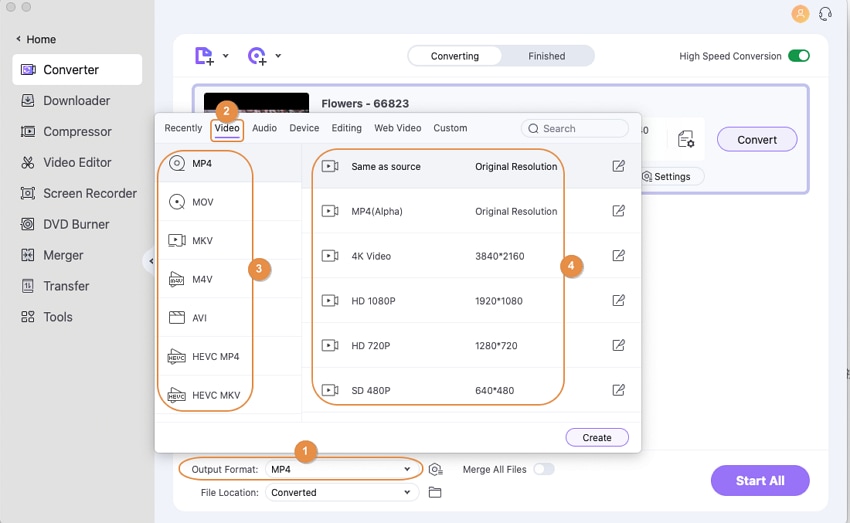
Klik ten slotte op de knop Converteren. UniConverter begint de gedempte video op uw Mac op te slaan. Zoek de gedempte video eenvoudig op het tabblad Voltooid of op het tabblad Bestandslocatie:.
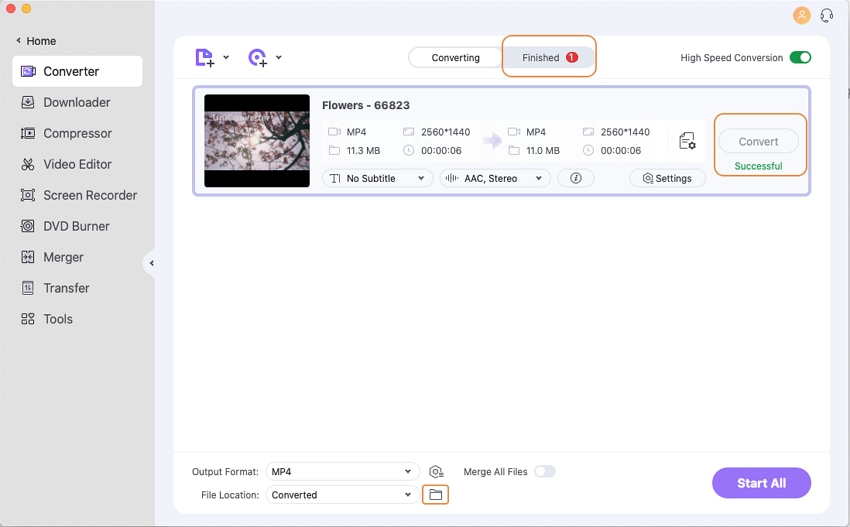
Meer nuttige informatie
Uw complete videogereedschapskist

 print
print